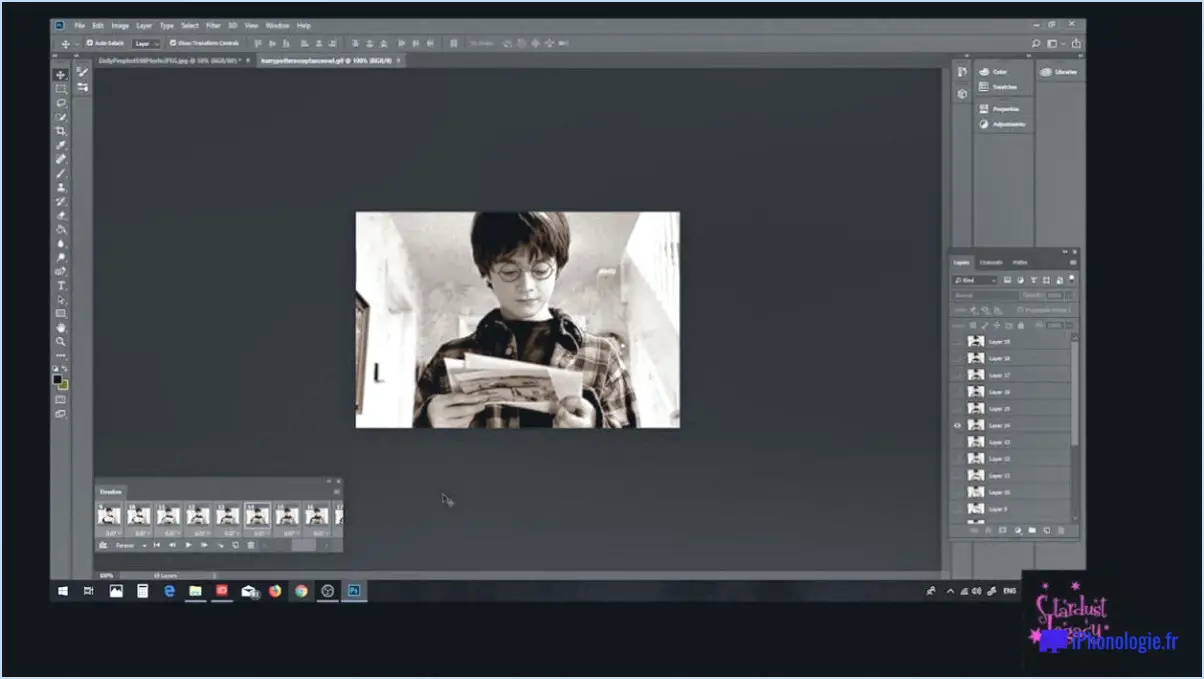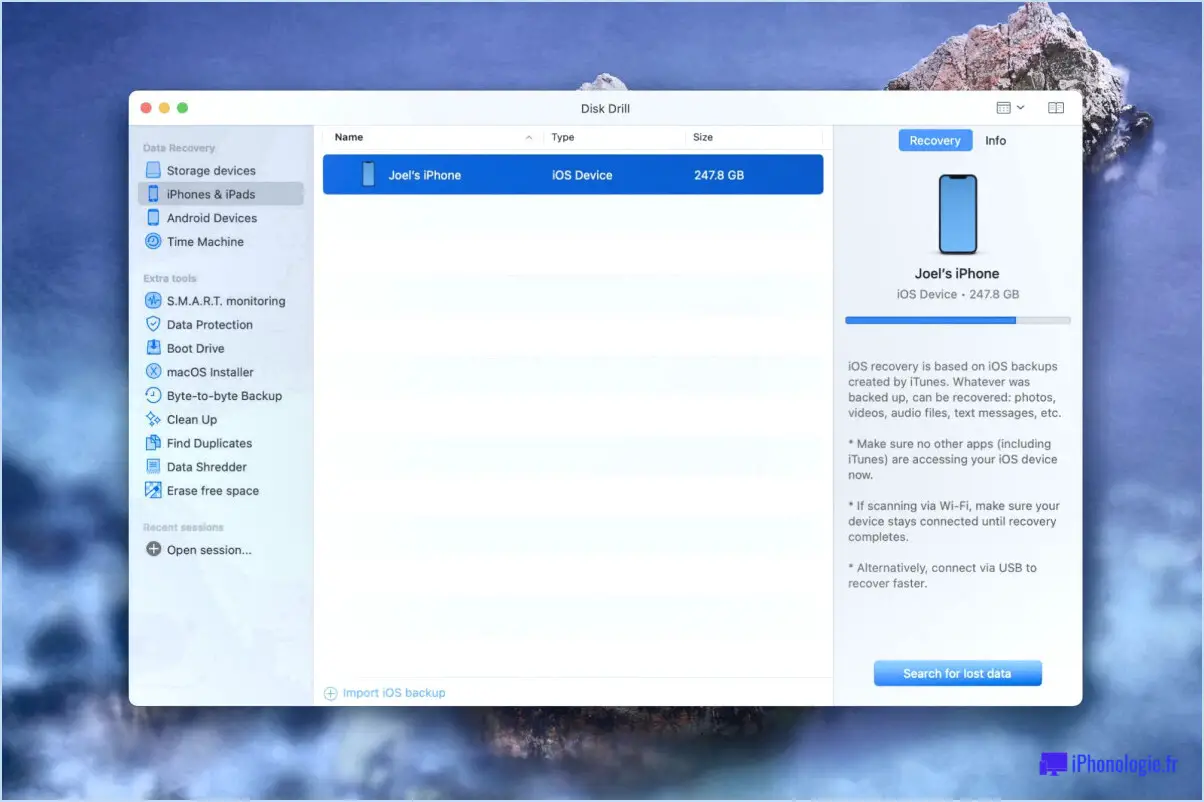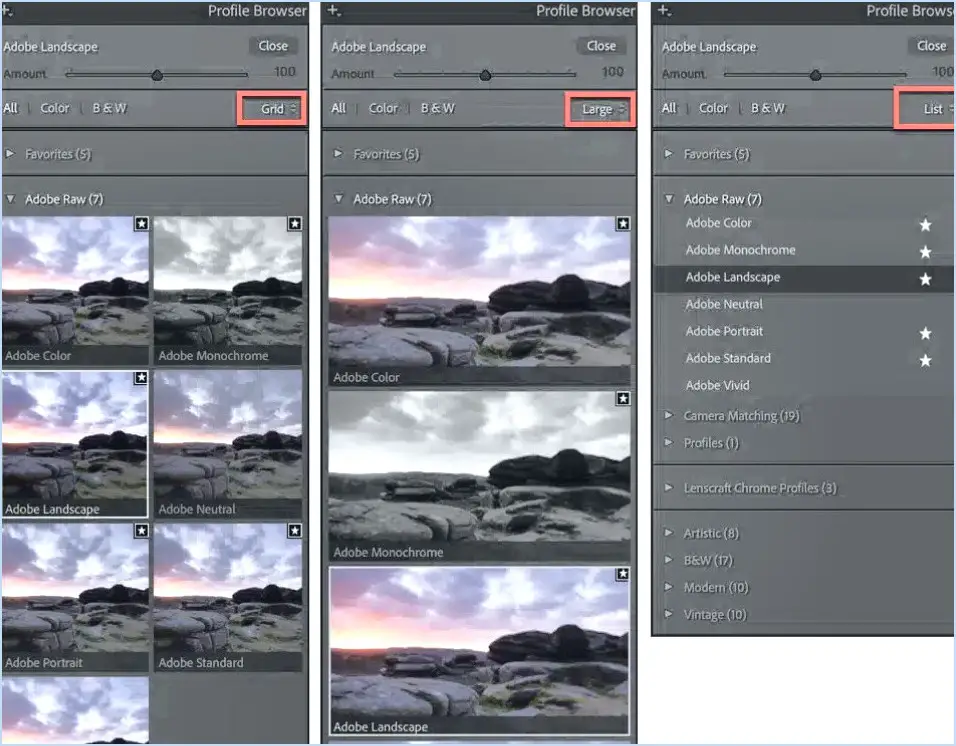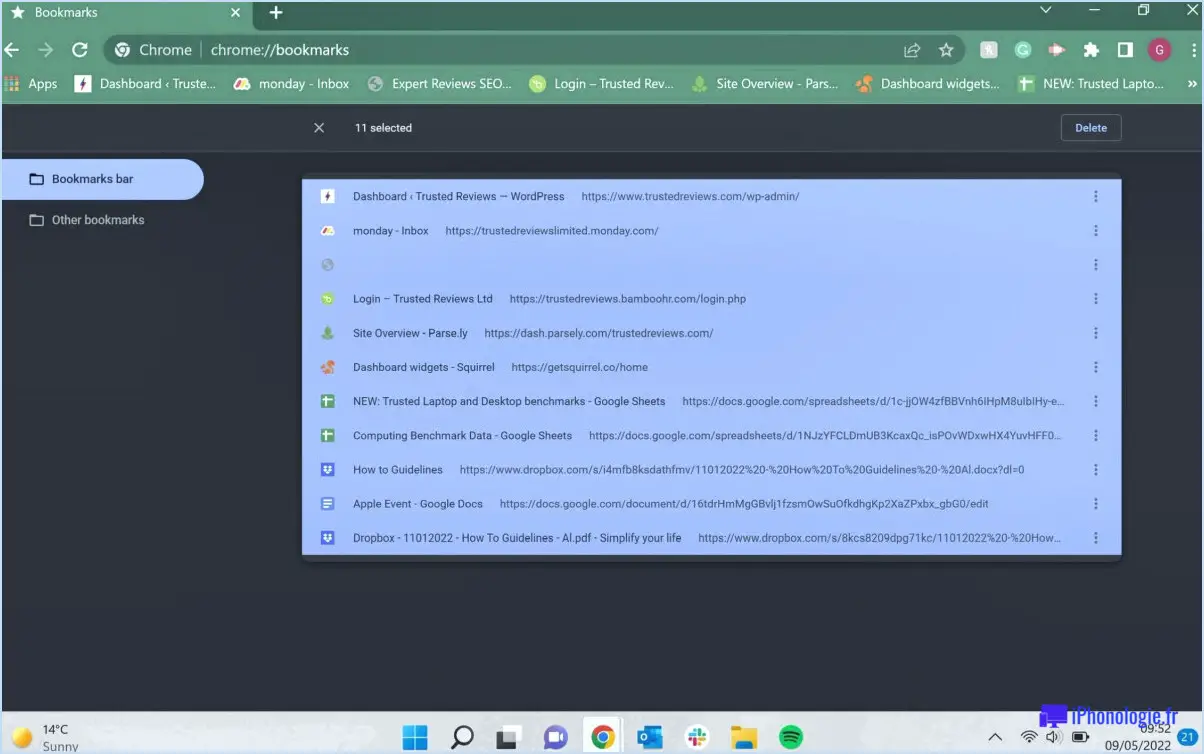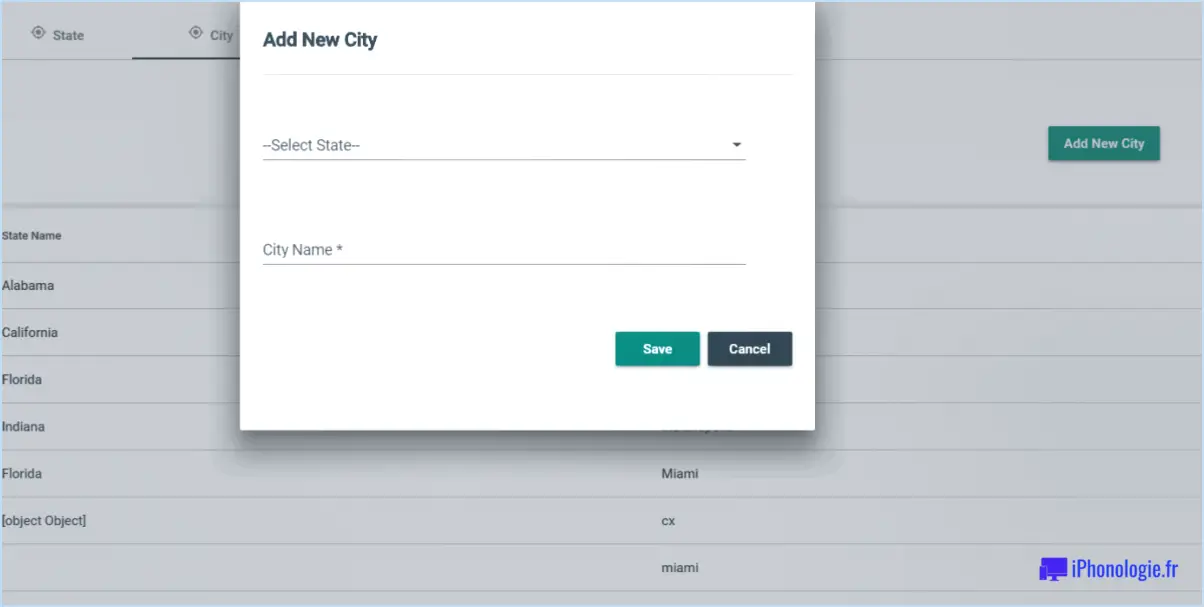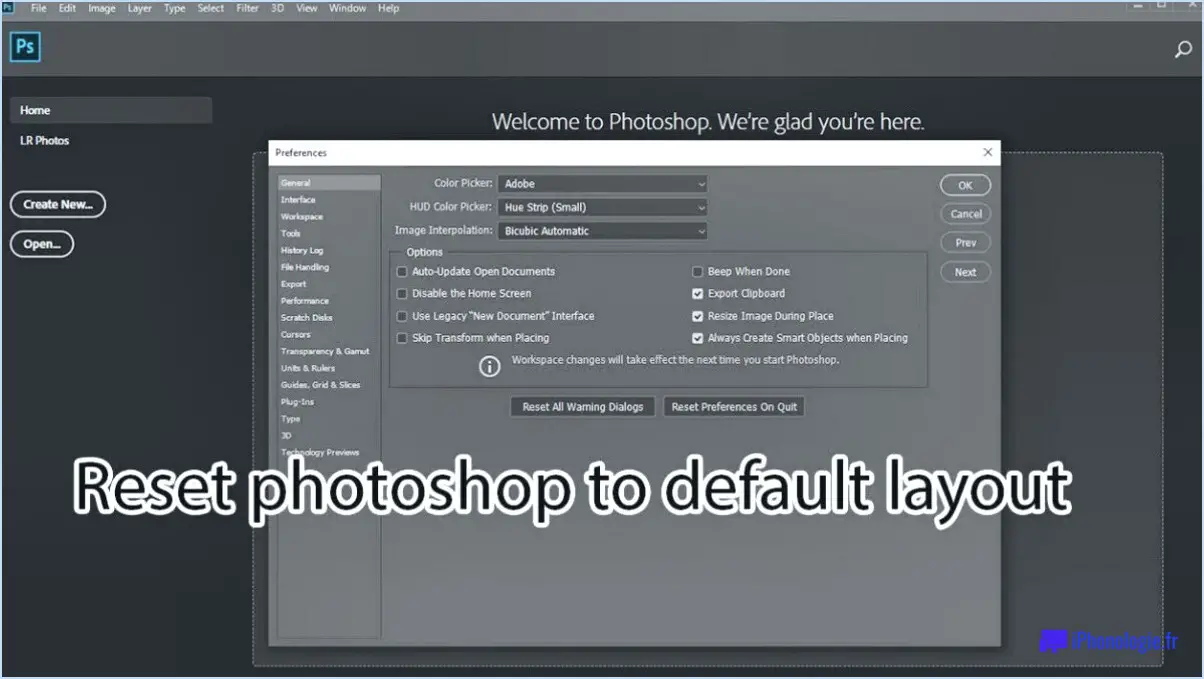Quel niveau d'accentuation dans lightroom?
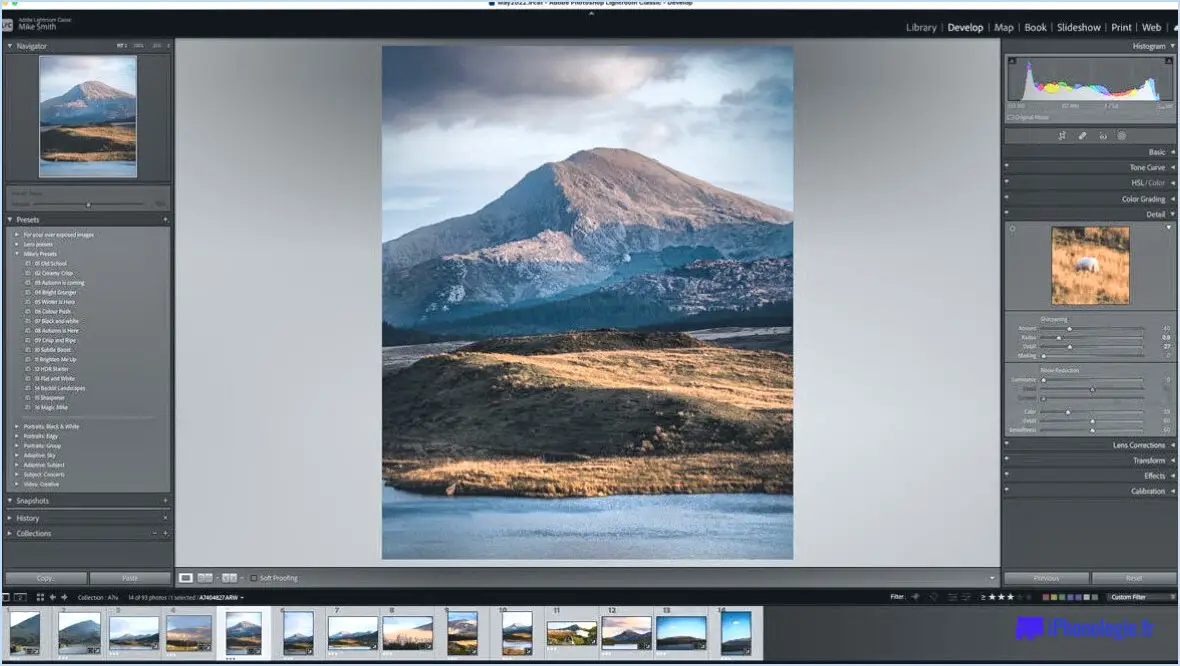
La question de savoir à quel point vous devriez accentuer la netteté dans Lightroom est subjective et dépend largement de vos besoins photographiques individuels et de vos préférences personnelles. Bien qu'il n'y ait pas de réponse unique, je peux vous donner quelques conseils généraux pour vous aider à prendre des décisions éclairées.
- Évaluer la qualité de l'image: Avant de décider du niveau de netteté, évaluez soigneusement la qualité de l'image. Des facteurs tels que la netteté de l'objectif, les réglages de l'appareil photo et les conditions de prise de vue peuvent influencer le niveau d'accentuation requis.
- Vue à 100 % du zoom: Pour évaluer avec précision l'impact de l'accentuation de la netteté, effectuez un zoom avant à 100 % ou une vue 1:1 dans Lightroom. Cela vous permet d'examiner l'image au niveau réel des pixels, révélant ainsi toute douceur ou tout flou pouvant nécessiter une correction.
- Montant de l'accentuation: Lightroom propose un panneau "Accentuation" dans le module Développer, qui vous permet de contrôler la quantité d'accentuation appliquée. Réglez le curseur "Quantité" de manière prudente, en commençant par une valeur faible (par exemple, 20) et en l'augmentant progressivement jusqu'à ce que le niveau de netteté souhaité soit atteint. Évitez une accentuation excessive, car elle peut introduire des artefacts et créer un aspect peu naturel.
- Rayon et détail: Outre le curseur "Quantité", Lightroom propose des commandes pour le "Rayon" et le "Détail". Le "Rayon" détermine la taille du halo d'accentuation, tandis que le "Détail" permet de préserver les détails les plus fins de l'image. Expérimentez avec ces paramètres pour trouver le bon équilibre pour chaque photo spécifique.
- Masquage: Le curseur "Masquage" du panneau Accentuation est particulièrement utile pour accentuer de manière sélective des zones spécifiques de l'image. Le fait de maintenir la touche Alt/Option enfoncée tout en réglant le curseur révèle un aperçu en noir et blanc, où les zones blanches représentent les régions affinées. Utilisez cette fonction pour éviter d'accentuer le bruit ou les éléments indésirables de l'image.
- Considérations relatives à l'exportation et à l'impression: Le niveau d'accentuation requis peut également dépendre de la sortie finale de vos images. Des niveaux d'accentuation plus élevés sont souvent nécessaires pour les impressions par rapport à la visualisation en ligne ou à l'écran, car l'impression peut diminuer la netteté perçue.
N'oubliez pas qu'il est essentiel de trouver un équilibre entre l'obtention de la netteté souhaitée et la préservation d'une image d'aspect naturel. Une netteté excessive peut entraîner des artefacts et un aspect artificiel, tandis qu'une netteté insuffisante peut entraîner une certaine douceur ou un manque de détails.
Qu'est-ce que le détail dans l'accentuation de la netteté dans Lightroom?
Dans Lightroom, l'accentuation des détails fait référence au degré d'accentuation appliqué à chaque pixel d'une image. Lorsque vous accentuez la netteté d'une image dans Lightroom, vous avez la possibilité de contrôler le niveau d'amélioration des détails. Cela vous permet d'améliorer de manière sélective certaines zones de l'image, telles que les bords et les textures fines, tout en minimisant l'impact sur les zones plus lisses ou le bruit dans l'image.
En ajustant le paramètre de détail, vous pouvez contrôler l'intensité de l'effet d'accentuation de la netteté et vous assurer qu'il améliore le niveau de détail souhaité dans votre photo. L'augmentation du paramètre de détail renforcera les détails les plus fins, tandis que sa réduction entraînera un effet d'accentuation plus doux et plus subtil.
Il convient de noter que le paramètre de détail fonctionne en conjonction avec d'autres paramètres d'accentuation de la netteté, tels que la quantité et le rayon. En trouvant le bon équilibre entre ces paramètres, vous pouvez obtenir des résultats d'accentuation optimaux pour vos images dans Lightroom.
Dois-je accentuer la netteté dans Lightroom ou Photoshop?
Il n'y a pas de réponse définitive à la question de savoir si vous devez accentuer la netteté dans Lightroom ou Photoshop, car cela dépend en fin de compte de votre flux de travail et de vos besoins. Toutefois, si votre principal outil de retouche photo est Lightroom, l'accentuation de la netteté de vos images dans ce logiciel est généralement suffisante pour obtenir les résultats souhaités. Lightroom offre des outils d'accentuation robustes qui vous permettent d'améliorer la clarté et les détails de vos photos sans avoir besoin d'un logiciel supplémentaire. En revanche, si vous ext
En résumé, l'accentuation de la netteté des photos est généralement nécessaire pour les utilisateurs d'appareils photo argentiques, tandis que les utilisateurs d'appareils photo numériques n'ont généralement pas à s'en préoccuper grâce aux algorithmes intégrés qui améliorent la netteté de l'image au cours du traitement.
Quel est le niveau idéal d'accentuation de la netteté?
Le niveau idéal d'affûtage est subjectif, car il dépend des préférences individuelles et de l'état de la lame. Cependant, une approche pratique consiste à faire correspondre la finition originale de la lame lors de l'aiguisage. Si votre couteau est émoussé, commencez par l'aiguiser avec un tranchant très fin pour obtenir des résultats optimaux. En revanche, si votre couteau est déjà aiguisé, essayez d'obtenir un tranchant modéré pour maintenir ses performances. N'oubliez pas qu'il est essentiel d'adapter votre technique d'affûtage en fonction de l'état de la lame et de vos besoins personnels.
Quel degré d'affûtage est excessif?
Le niveau de netteté d'une image est subjectif et varie en fonction des préférences personnelles. Si certaines personnes apprécient un degré de netteté plus élevé, d'autres préfèrent un aspect plus doux et plus flou. Il n'existe pas de norme universellement acceptée pour déterminer le niveau de netteté considéré comme "trop". Le niveau idéal de netteté dépend en fin de compte des goûts de l'individu et de l'objectif de l'image. Il est important de se rappeler que différents contextes, tels que la photographie, le montage vidéo ou la conception graphique, peuvent nécessiter différents niveaux de netteté pour transmettre l'effet désiré. L'expérimentation et le retour d'information peuvent aider à déterminer
- La qualité plutôt que la quantité : Concentrez-vous sur la mise en valeur de vos meilleurs travaux plutôt que d'inclure un grand nombre de photos moyennes.
- La variété : Incluez une gamme variée de photos qui mettent en valeur vos compétences, votre style et votre polyvalence.
- Cohérence : Veillez à ce que les photos sélectionnées créent un récit ou un thème cohérent dans votre portfolio.
- Concision : Veillez à ce que votre portfolio soit concis et attrayant, en évitant de submerger le spectateur avec un trop grand nombre d'images.
N'oubliez pas que l'objectif est de créer un portfolio convaincant et percutant qui communique efficacement vos compétences et trouve un écho auprès de votre public cible.
Pourquoi les fichiers RAW sont-ils plats?
Les fichiers RAW peuvent paraître plats pour plusieurs raisons. Tout d'abord, le capteur de votre appareil photo capture une grande quantité de données, dépassant ce qui peut être affiché sous forme d'image sur votre ordinateur. Par conséquent, l'image peut ne pas contenir les informations nécessaires pour rendre un aspect réaliste, ce qui donne un aspect plat. Deuxièmement, le logiciel de l'appareil photo peut avoir du mal à ajuster efficacement la luminosité et le contraste de l'image lors du post-traitement. Ces limitations peuvent contribuer à l'aspect plat des fichiers RAW. Il est essentiel d'utiliser des techniques d'édition appropriées pour faire ressortir tout le potentiel et la profondeur de l'image.